[AutoCAD] 캐드 외부참조 Xref 정리

그나마 우리에게 가장 익숙한 프로그램. 오토캐드.
실무를 한다고 하면 그나마 가장 자신 있는 프로그램이 바로 오토캐드일 것이다.(적어도 나는 그랬다)
대학교 4학년때 일이다.
자신 있게 교수님 일을 돕겠다며 실무 도면을 받았는데 내가 아는 캐드랑 뭔가 달라 보였다. 도면들은 마치 lock 걸린 것처럼 톤 다운되어 있었고, 실명을 제외한 도면 전체가 블록(?) 처리되어 있어 바로 수정이 안되었다. 그래서 블록 수정하듯 더블클릭으로 도면 있는 곳으로 어찌어찌 들어갔는데 나가는 법을 몰라 인터넷에서 한참을 찾다 그냥 꺼버렸다. 내가 경험한 첫 번째 외부 참조였다.
당시는 외부 참조라는 단어를 모르니 뭐라고 검색해야 할지도 몰랐다.
[외부 참조]
말 그대로 외부에서 참조를 걸어주는 것을 말한다.
일반적으로 평면도, 입면도, 단면도, 도각 등 기준이 되는 파일을 외부 참조로 만든다.
학생 때는 그리는 도면수가 적어 캐드 파일 하나에 모든 도면을 작성하여 외부 참조할 일이 없지만,
실무는 배치, 평, 입, 단면을 베이스로 온갖 상세도를 그리기 때문에 외부 참조는 필수사항이다.
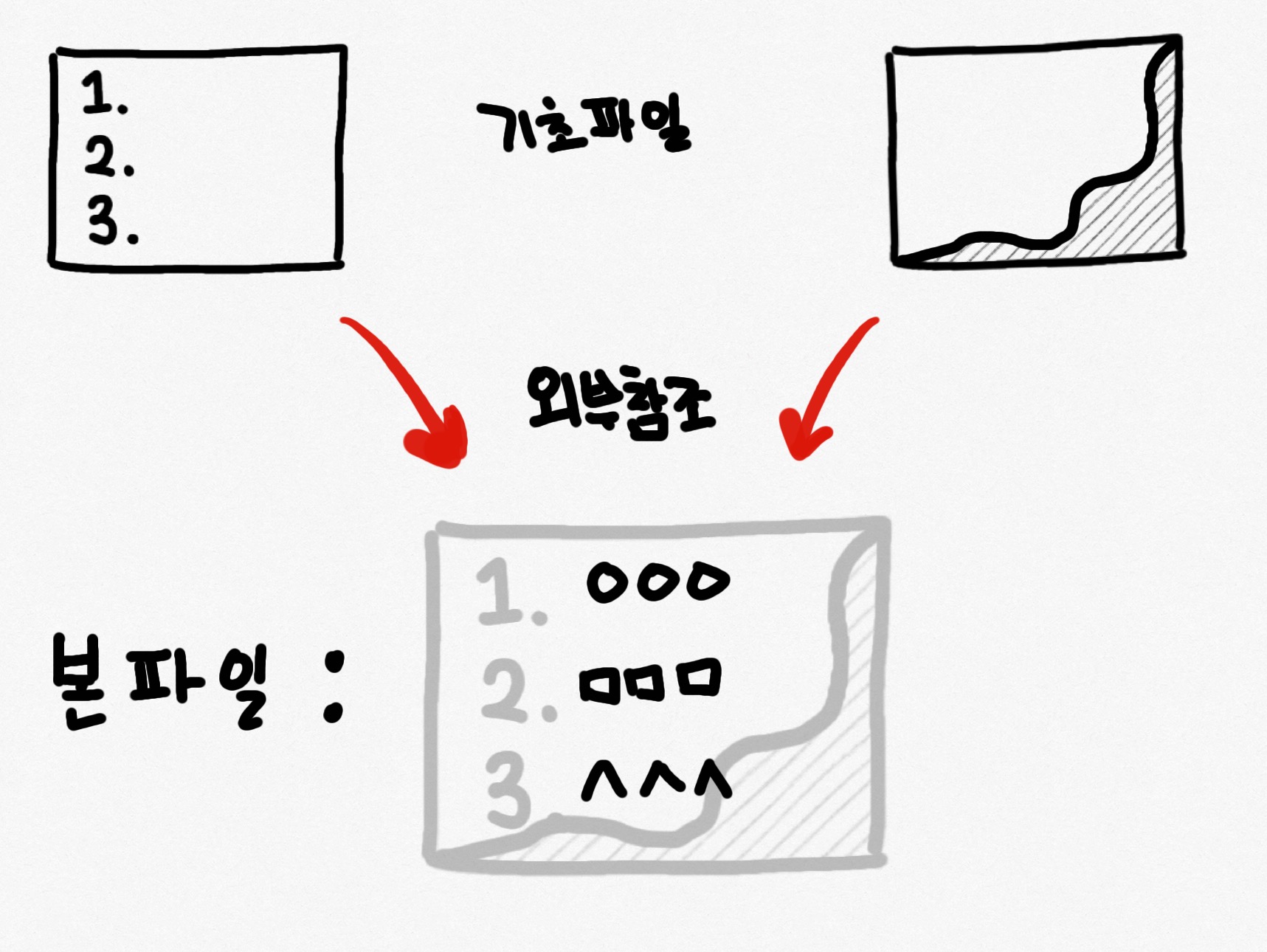
외부참조 간단한 설명
기본 명령어는 "Xr" 혹은 "Xref"이다.
명령어를 쓰면 외부참조 창이 나오고, 현재 도면에 포함된 모든 외부 참조를 보여준다.
아래 이미지를 설명하면 현재 '평면도' 파일이 열려있는 것이고,
'평면도'에는 Xref 폴더 안에 있는 'plan'파일이 외부 참조(Xref) 걸려 있는 상태이다.
간단하쥬..?
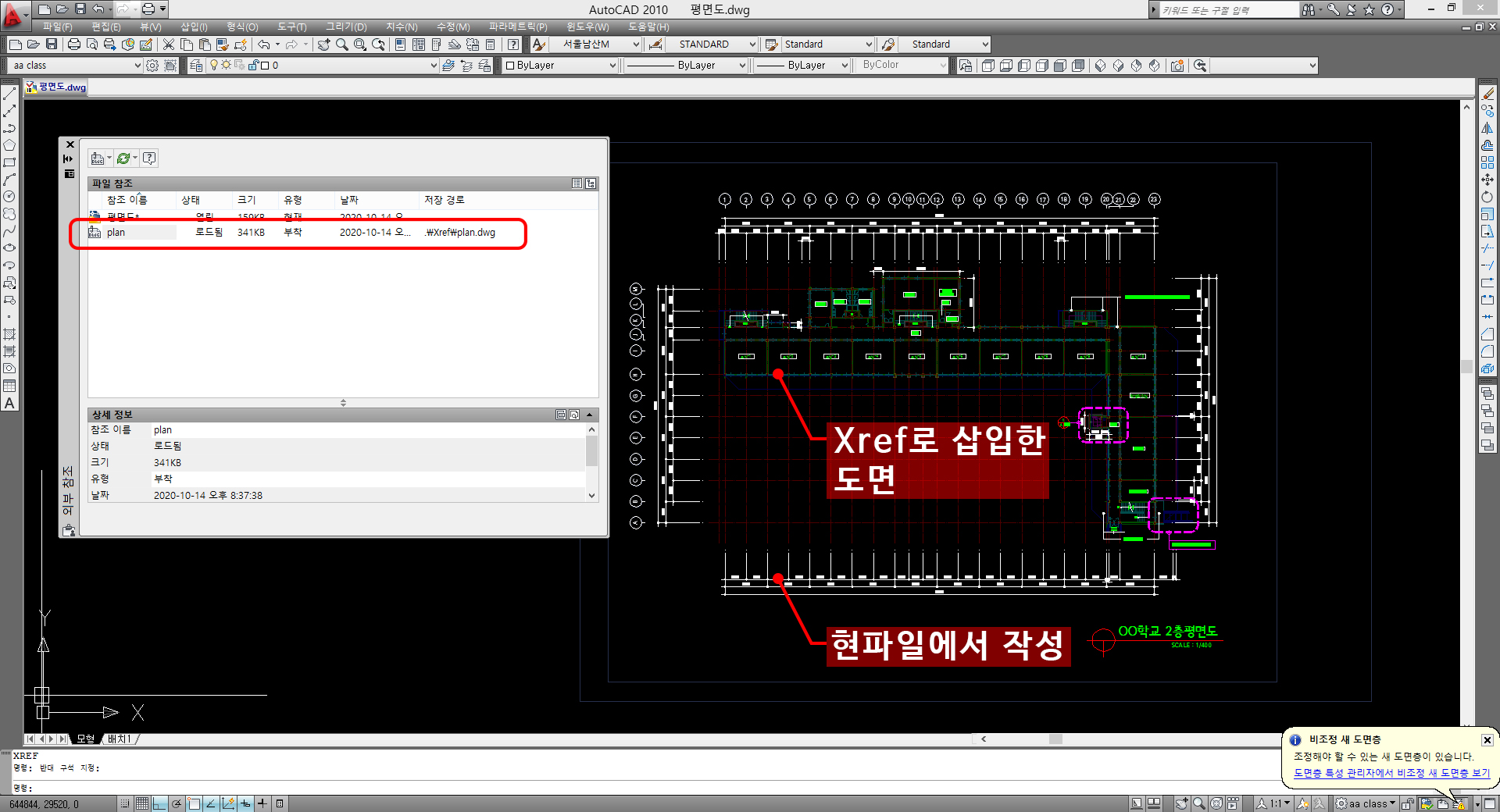
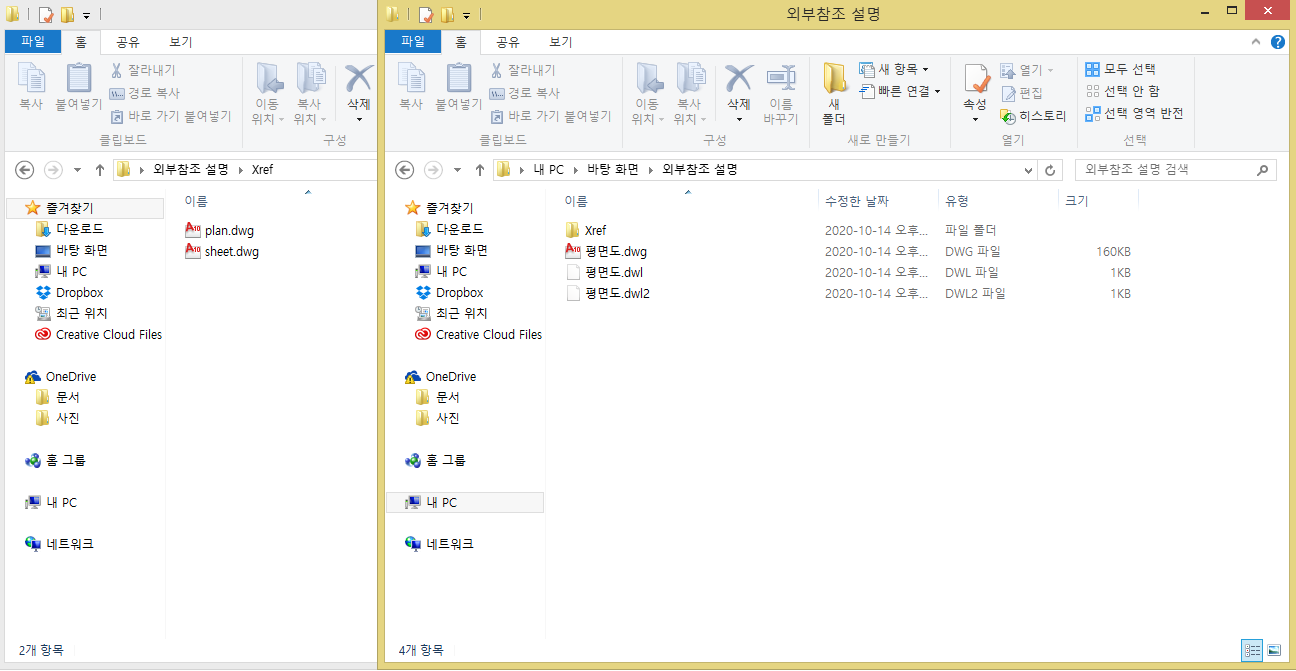
그럼 여기에 도각이 빠져있으니 도각 외부 참조(Xref)를 추가해 보자!
외부참조 창에서 'DWG 첨부' 클릭.

외부참조 넣고 싶은 도면 클릭 후 열기를 누르면
외부참조 설정 창이 나온다.
여기서 중요한 건 단 1가지. 경로 유형!!
무조건 "상대 경로" 로 클릭
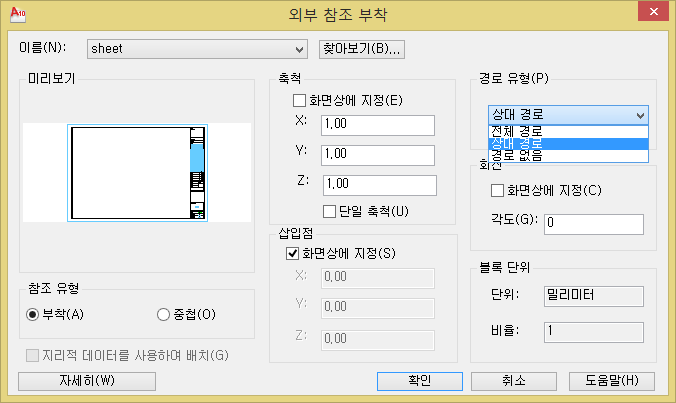
제발 상대 경로
전체 경로는 말 그대로 외부 참조 걸릴 도면의 모든 경로를 저장한다.
(예. C:\Users\00\Desktop\..f..\..u..\....\..k )
상대 경로는 현재 열고 있는 도면과 외부 참조 간의 간략한 경로만 상대적으로 보여준다.
(예. .\sheet)
그럼 전체 경로를 쓰는 경우는 어떤 경우인가요? 대답은 없음.
전체 경로를 쓰는 경우는 과거에도 없었고, 미래에도 없을 것이다.
참고로 저장된 컴퓨터 이외에 다른 PC에서 전체 경로로 된 도면을 열게 되면,
Xref누락이라고 나오고, 당연히 도면도 안 보인다.
그럼 상대 경로를 누르고, 스케일에 맞춰서 도면에 넣으면 끝! 쉽쥬..?

예시를 보여주기 위해 나는 전체 경로로 삽입해보겠다.
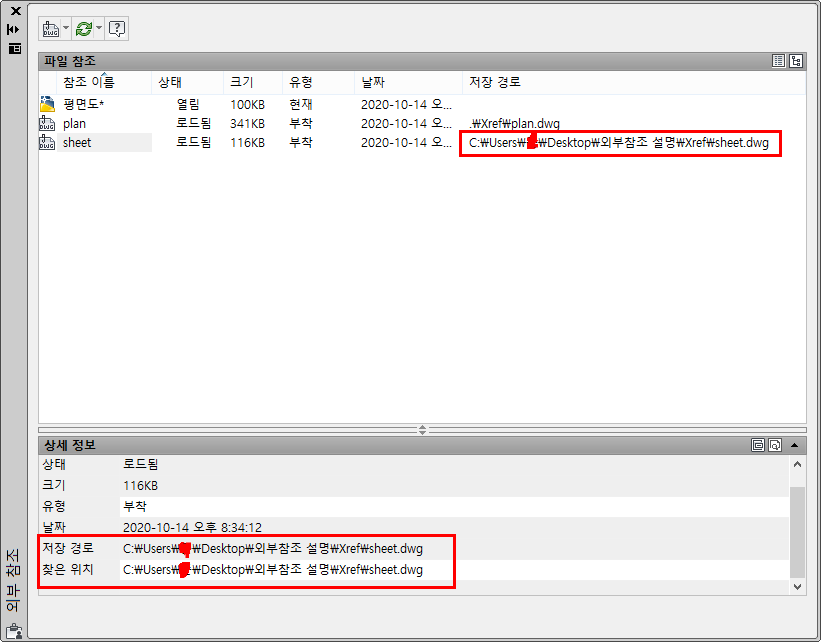
Xref를 전체 경로로 삽입하였을때 외부참조 화면
혹여나 실수로 전체 경로로 넣었다면 상대 경로로 바꿔주면 된다.
[외부 참조(Xref) 전체 경로에서 상대 경로로 변경하는 법]
외부참조 파일명(만약 폴더에 들어있다면 폴더명) 앞에 있는 \앞 내용을 다 지우고 '마침표( . )' 을 찍으면 된다.
지금 나의 경우에는 'Xref'라는 폴더에 들어가 있기 때문에 'Xref' 앞을 삭제하고, ' . ' 넣으면 된다.
( 만약 열고 있는 파일도 다른 폴더에 있다면 : .\.\외부참조폴더명.\외부참조파일명 )
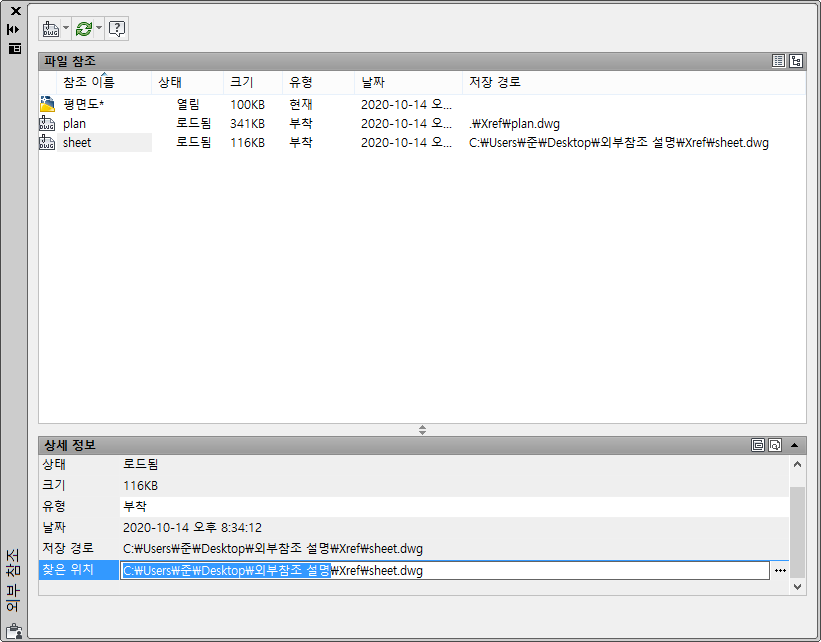
절대경로의 외부참조

상대경로의 외부참조
이렇게 간단하지만, 은근히 귀찮으니.. 상대 경로로 하는 습관을 들이도록 하자.
[외부 참조(Xref) 수정하기]
외부 참조는 보통 해당 파일을 켜서 수정하지만, 본 파일에서 바로 수정할 때도 있기도 하다.
참조 도면을 '더블클릭' 후 들어가서 편집할 수 있지만 나오지 못하기 때문에 설정 하나를 해야 한다.
'메뉴바' 비어있는 공간에서 마우스 우클릭. 아래쯤 참조 편집을 클릭하면, 참조편집 아이콘이 나온다.
외부 참조 편집하기, 저장하지 않고 나가기, 저장하고 나기기 등 버튼이 있으니 수정 후 해당 행위를 하면 된다.
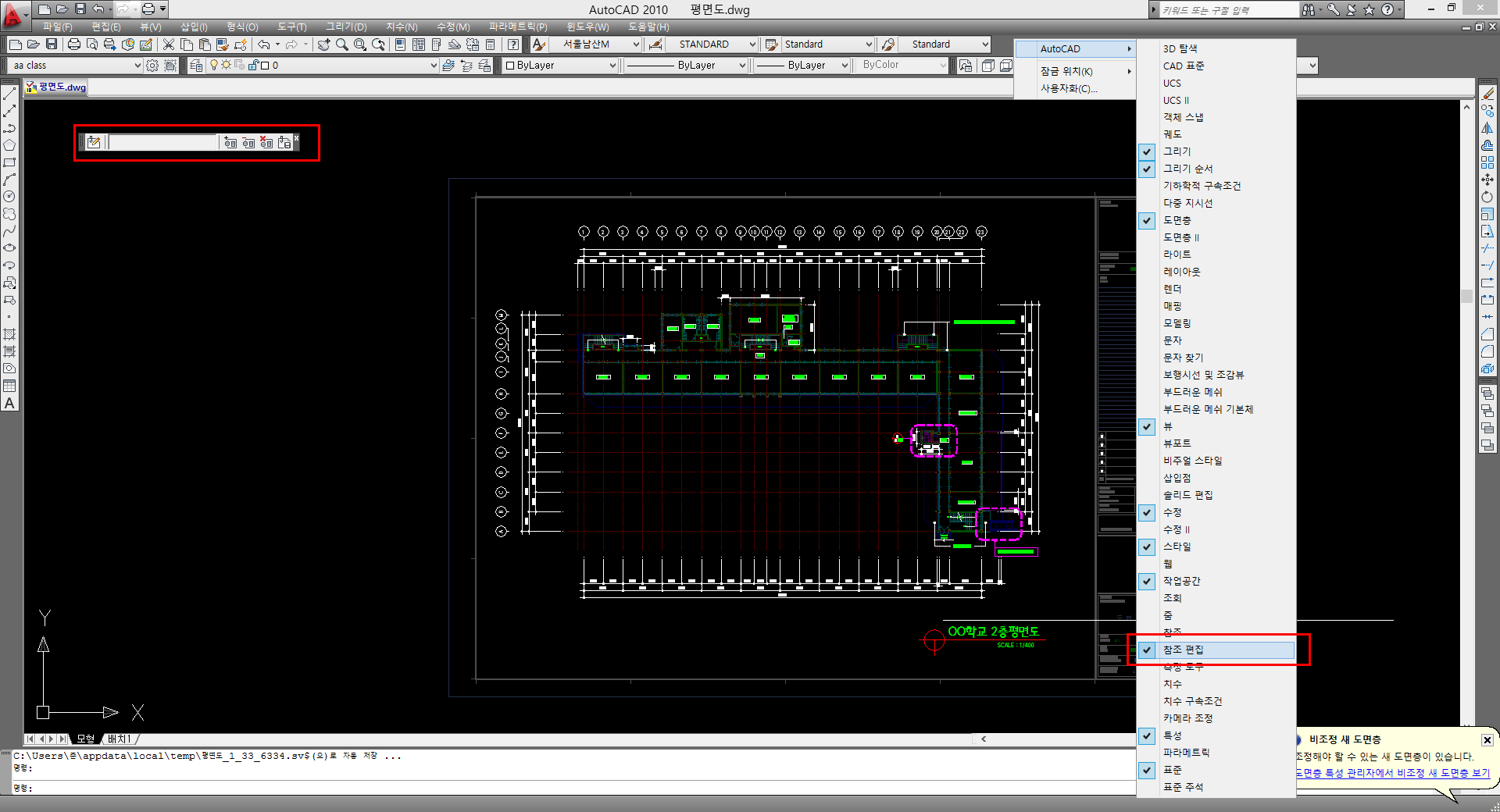
[외부 참조(Xref) 결합과 삽입 차이점]
대부분은 외부 참조를 유지한채 작업하지만, 인허가나 파일로 도면을 주고받을 때 등 외부참조를 결합할 때가 있다.
결합 방법도 아주 간단하다.
외부 참조 창을 연 다음(명령어 Xref) 결합할 외부 참조에 마우스 오른쪽 클릭 후 결합 선택.

외부 참조 결합을 누르면 결합을 할 것이냐 삽입을 할 것이냐 창이 나온다.
[결합]
레이어를 별도로 생성시켜줌
장점 : Xref를 별도 선 가중치나 색을 설정했다면 변경 없이 그대로 유지됨
단점 : Xref가 붙은 레이어가 추가로 생성되기 때문에 레이어 개수가 많아짐
[삽입]
기존에 있는 레이어에 삽입 + 해당 레이어가 없다면 새로 생성
장점 : 레이어 수가 줄어들어, 선정리 시 편리함
단점 : 동명의 레이어가 있을 시 본 파일 레이어 설정에 따라 설정값이 바뀜
개인적으론
간단한 도면은 레이어 정리를 위해 삽입을 하는 편이고,
복잡한 도면은 혹여나 모르는 불상사를 막기 위해 결합을 함
이상, 오토캐드 외부 참조 Xref 포스팅을 마치겠습니다.


댓글 없음:
댓글 쓰기